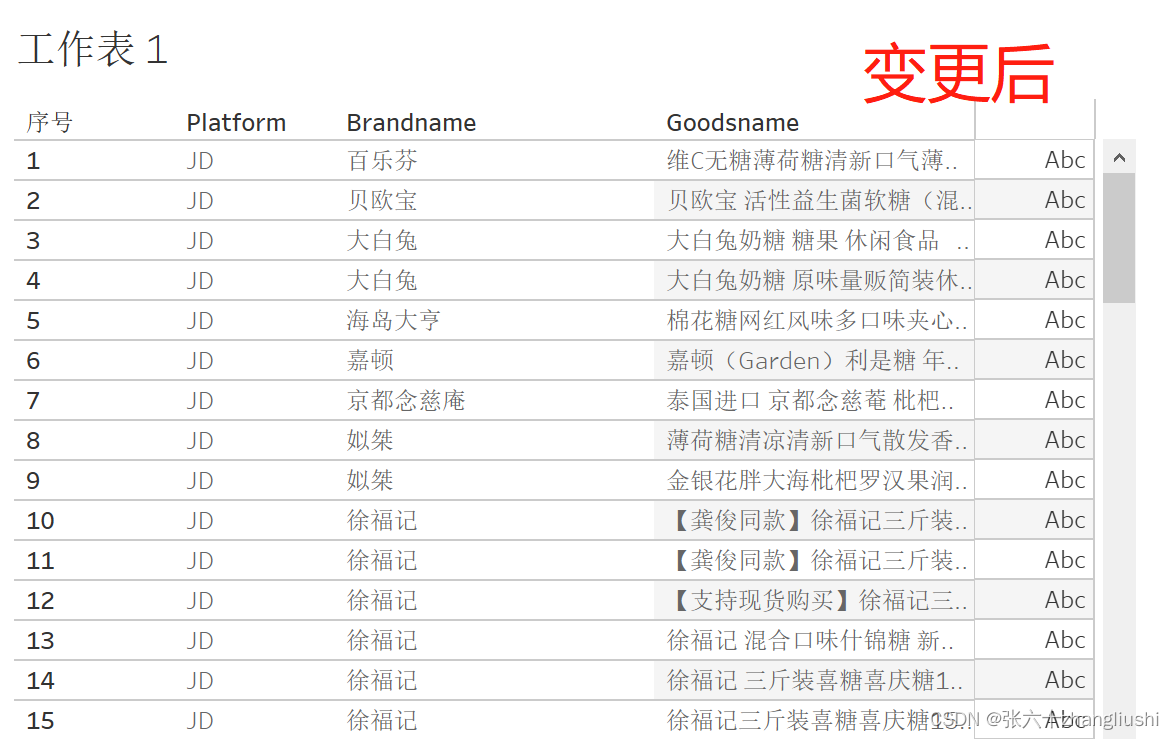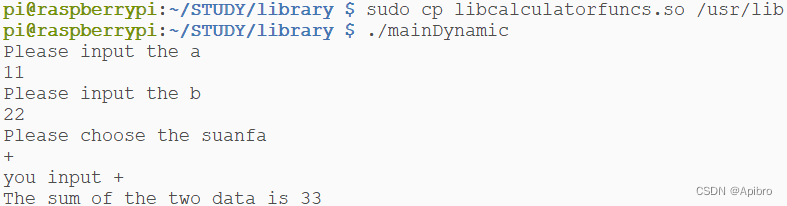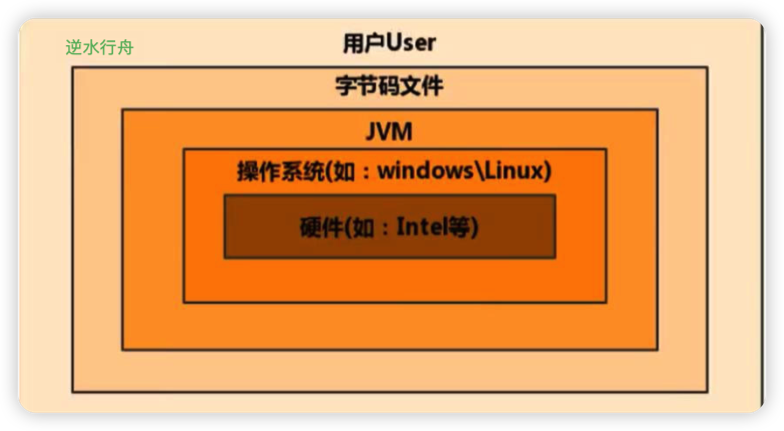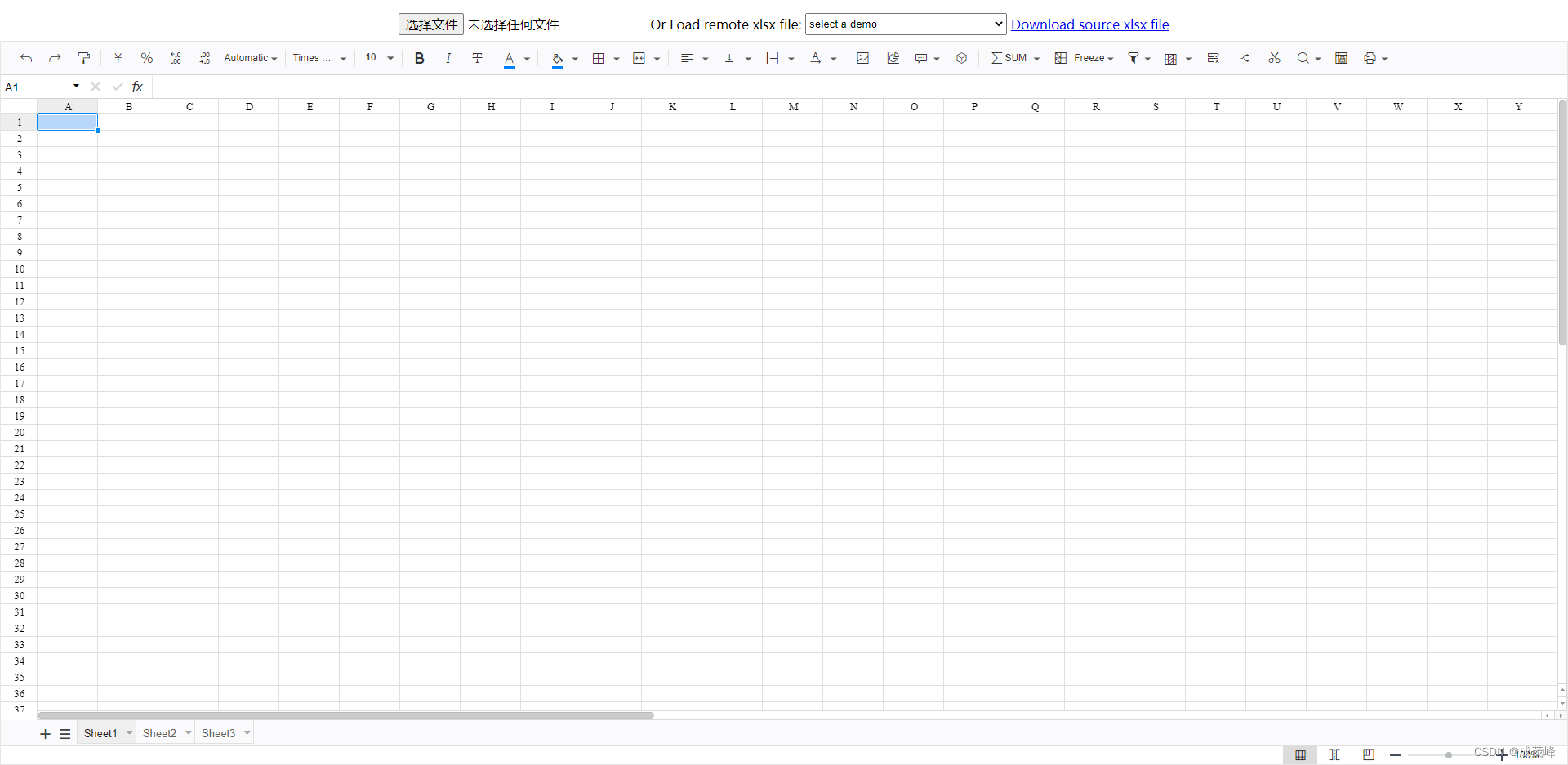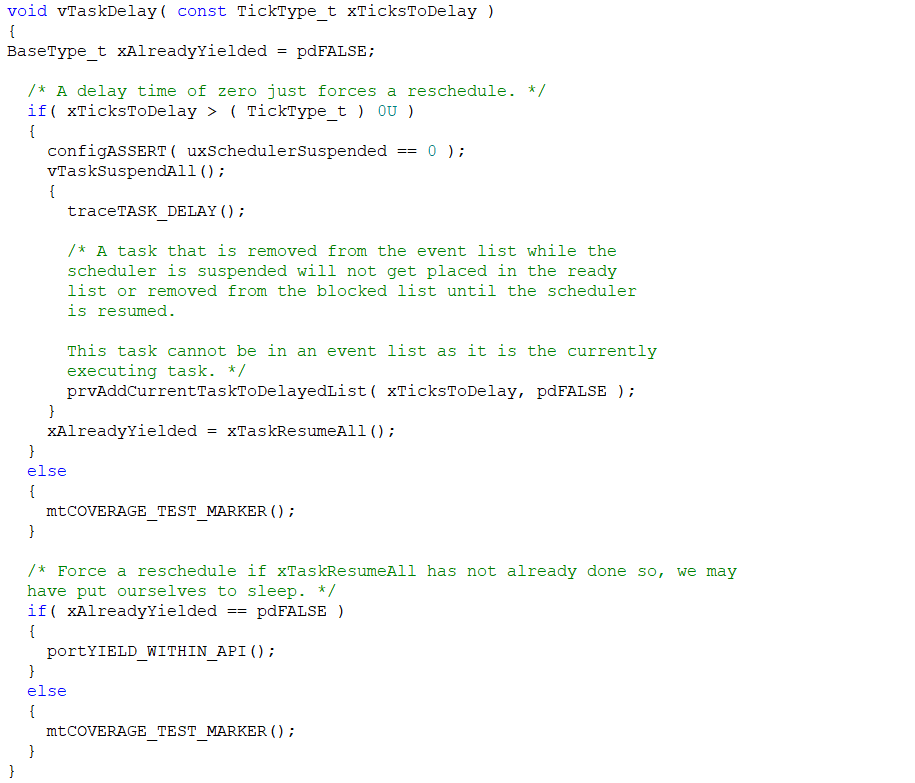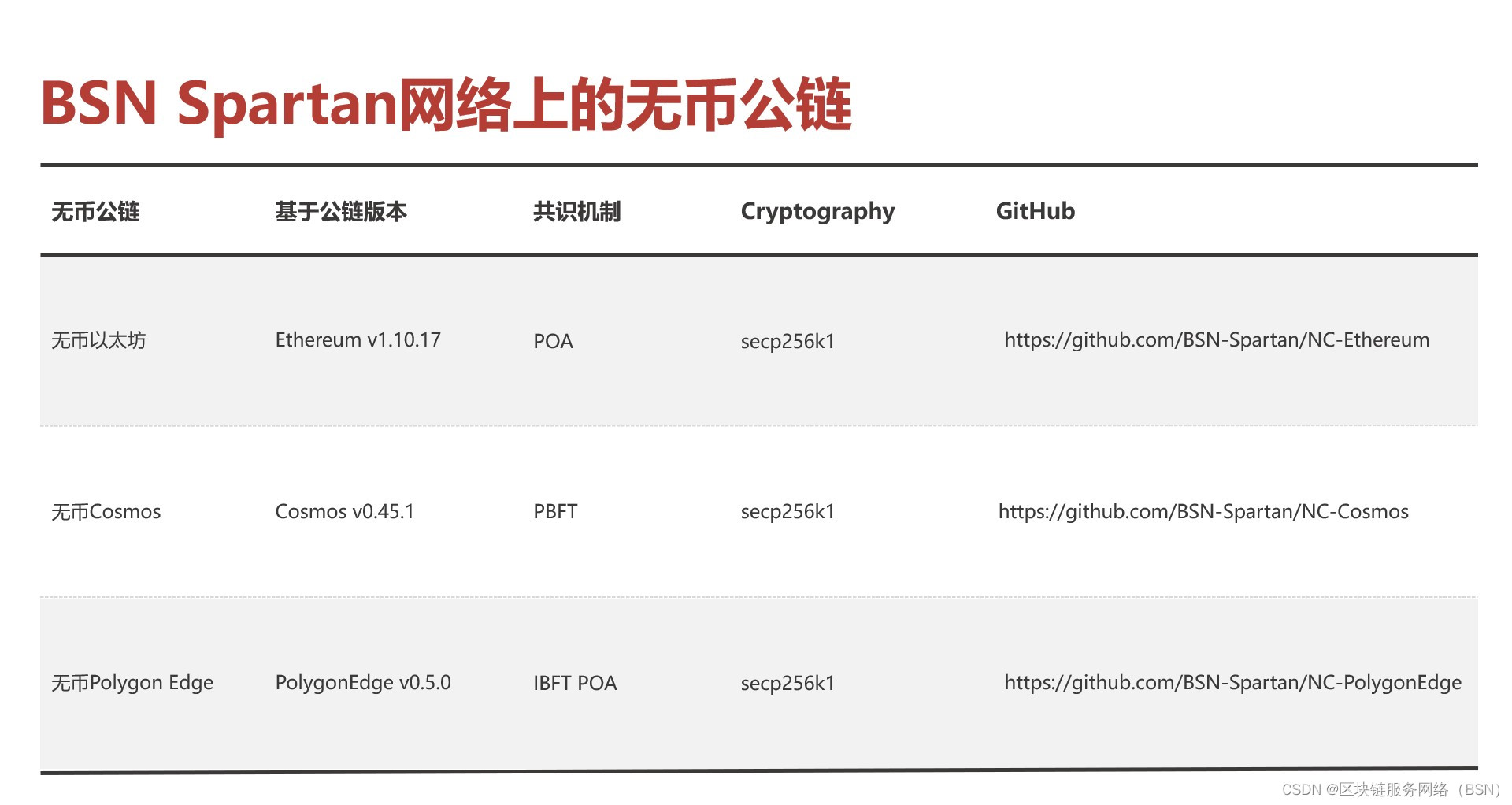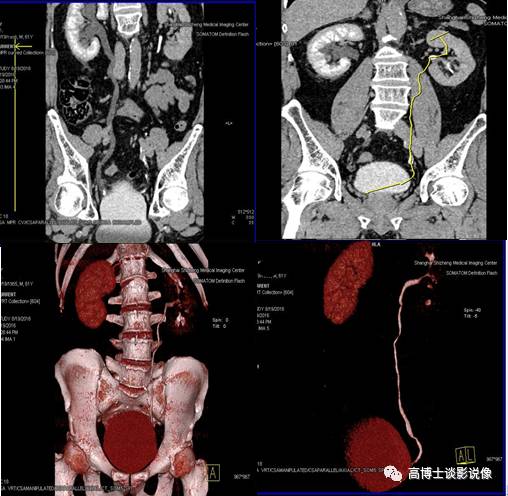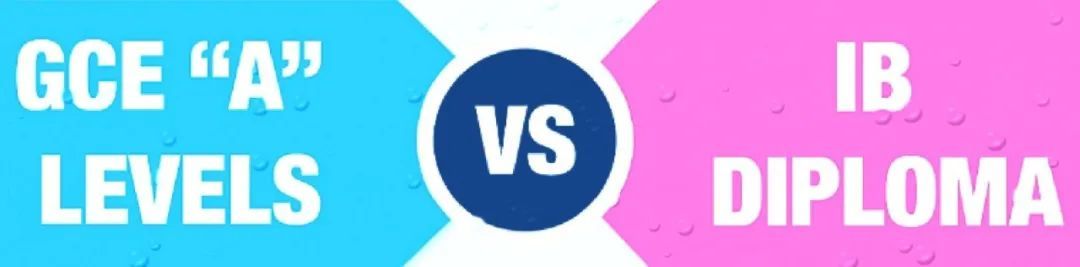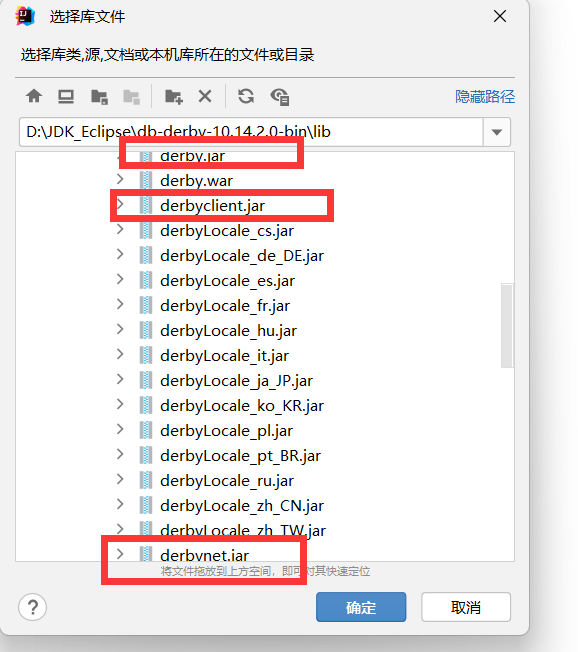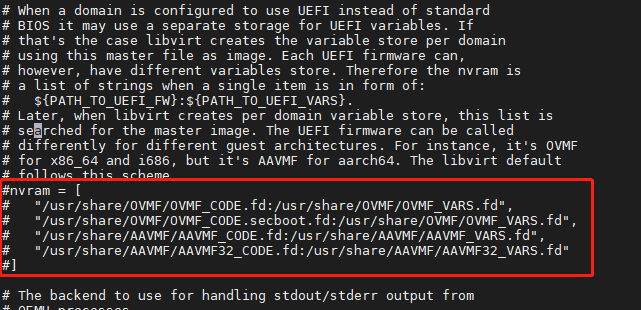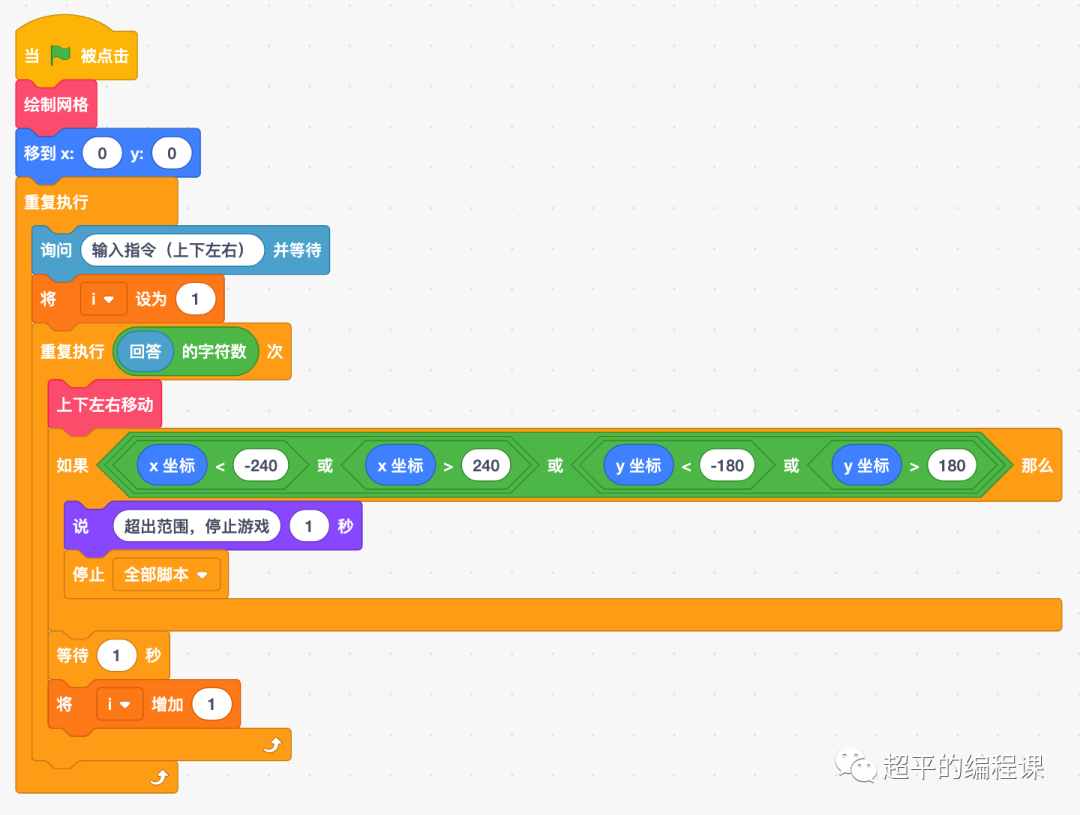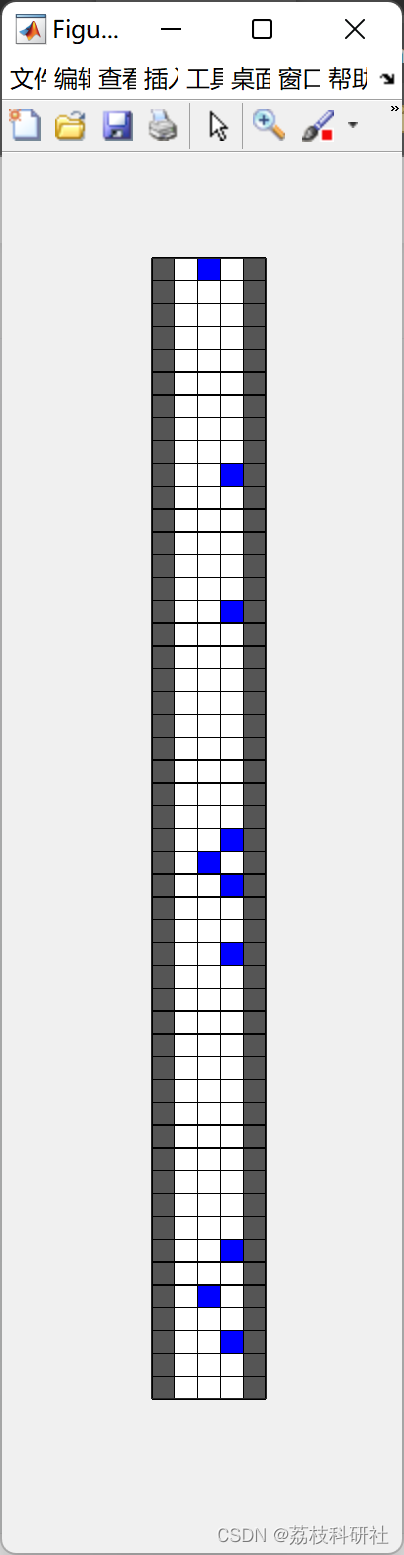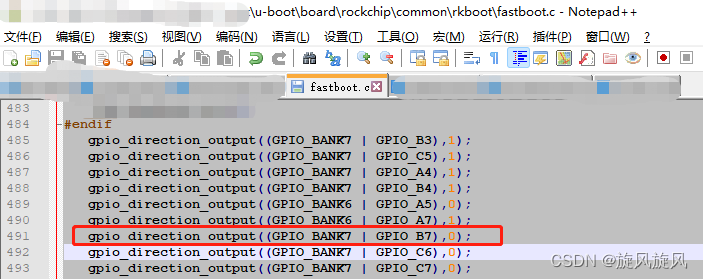近年来,Web应用程序中的图像数量一直在稳定增长。还需要在不同尺寸的图像之间进行区分,例如缩略图,网络显示图像等。例如,我最近开发的一个应用程序显示新闻项目,其中每个项目都有缩略图和主要文章图像。另一个应用程序显示大小的公司徽标。
大多数情况下,图像可以存储在网络服务器上,然后使用URL进行引用。这仅需要将路径字符串存储在数据库中,而不是图像本身。但是,有时这是不可行的,例如应用程序对文件系统的权限不足。在这些情况下,您可以将图像直接存储在数据库中,然后使用应用程序代码加载它们。
Navicat 开发和管理工具为图像管理提供了出色的支持。在今天的博客中,我们将学习Navicat如何使存储图像变得简单。出于演示目的,我将针对MySQL 8数据库使用 Navicat Premium (点击 这里,下载14天免费全功能试用版),但相同的过程也将适用于其他关系数据库。
设计表
在MySQL中,用于图像存储的首选数据类型是BLOB。 但是,实际上有三种BLOB。 选择哪种图像取决于要存储的图像大小。 如有疑问,请转到更大容量的BLOB! 以下是三种BLOB类型:
- BLOB:最多可以处理65,535字节的数据。
- MEDIUMBLOB:支持的最大长度为16,777,215字节。
- LONGBLOB:最多存储4,294,967,295字节的数据。
考虑到这一点,这是一个非常适合缩略图图像的表定义,但不会太大:
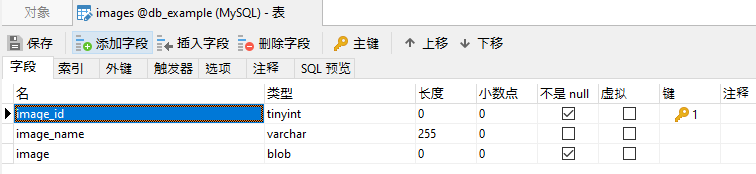
除了图像本身,您可能会发现存储有关图像的其他信息也很有用,例如ID,名称,描述,大小,类型(JPEG,GIF,BITMAP等),类别等。
将图像加载到images表中
使用Navicat,无需编写SQL代码即可加载图像。 相反,您可以使用标准的文件浏览器来查找和插入图像文件。
无论何时在“网格”或“表单”视图中查看表内容,都可以从数据类型下拉列表中选择希望Navicat处理数据的方式:
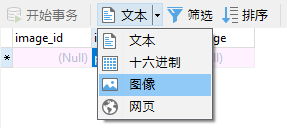
从下拉菜单中选择“图像”会在表/行内容下方添加一个图像预览窗格:
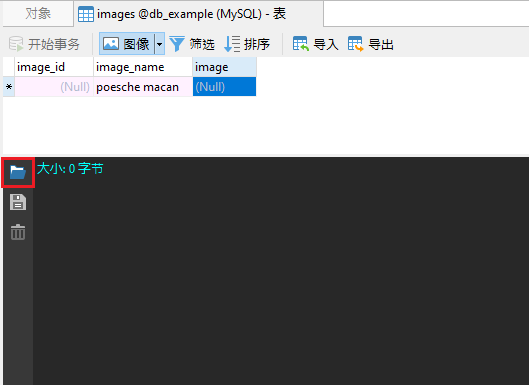
在文件预览的左侧,您将找到三个图标:“加载”,“保存到磁盘”和“清除”。 要加载图像,只需单击“加载”图标,然后使用操作系统的标准“文件浏览器”对话框选择图像。 插入后,图像及其大小(以字节为单位)将显示在预览窗格中:

请注意,上图需要MEDIUMBLOB,因为其大小超过65,535字节!
总结
在今天的博客中,我们学习了如何使用Navicat Premium 将图像存储在 MySQL 8数据库中。
往期回顾
1. 盗版引发设备瘫痪 | 官方严正声明:切勿在非官方渠道购买或下载 Navicat 软件
2. Navicat 荣获 Microsoft 金牌合作伙伴
3. Navicat 16.3 正式支持 OceanBase 企业版
4. 免费试用 Navicat 16
5. Navicat 发展史
6. SQL 语句中 WHERE 1=1 的作用
7. 在 SQL 中计算总行数的百分比
8. 互动有礼活动进行中 | 奖品为价值 819 元 Navicat Premium
9. Navicat NAPP 校企合作和申请免费一年期的 Navicat Premium 教育版